Excel poskytuje spoustu funkcí a vzorcůcož snižuje úroveň složitosti každodenních problémů. Ruční počítání pracovních dnů (pracovních dnů) by bylo náročné na práci, ale aplikace Excel 2010 nabízí vynikající funkci, která vám umožní rychle zjistit zadané pracovní dny. Jedná se o automatické vyloučení zadaných svátků, víkendů atd. A získání přesného výsledku ve formátu Datum.
Chcete-li začít s, spusťte tabulku Excel 2010 a začněte vytvářet tabulku obsahující pole; Pracovní dny a svátky, vytvořili jsme také dvě jmenovky; Dnes a po pracovních dnech.

Nyní musíme zjistit pracovní dnyvýhradně po přidání počtu dní a vyloučením svátků a víkendů. Zjistíme to pomocí funkce WORKDAY.INTL. Syntaxe funkce je;
= WORKDAY.INTL (start_date, dny, [víkendy], [svátky])
První argument je Datum zahájení, který odkazuje na datum, od kterého byste chtěli zahájit výpočet. Druhý je dny, s odkazem na počet dní, po které byste chtělirád počítat. Při vyplňování třetího argumentu Excel automaticky nabídne seznam možností. Zobrazovat různé víkendy a pokud chcete zahrnout nějaké další svátky, můžete tak učinit vyplněním posledního argumentu, který je prázdniny.
Jak je vidět z výše uvedeného snímku obrazovky, již jsme zahrnuli svátky a pracovní dny. Nyní musíme zmínit dnešní datum, k tomu můžete použít funkci Today () nebo stisknout Ctrl +; (středník) vložit dnešní datum rychle.
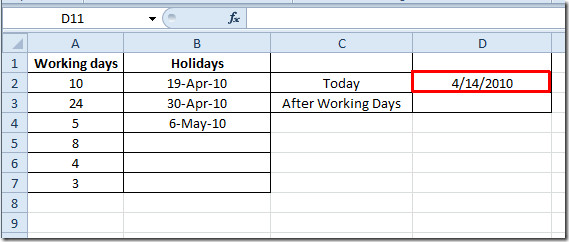
Nyní začneme psát funkci jako;
= WORKDAY.INTL (D2, A2,1, B2: B4)
O víkendech se zobrazí seznam, stačí zadat příslušné číslo pro vkládání víkendů.
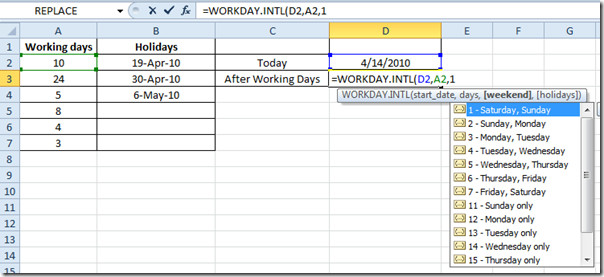
Ve argumentu funkce D2 je umístění buňky s dnešním datem, A2 je umístění buňky, kde se nachází určený pracovní den. 1 v argumentu funkce je víkendová volba vybraná ze seznamu a B2: B4 je rozsah prázdniny.
Výsledek přinese jako číslo, které nedává žádný smysl.
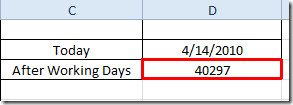
Chcete-li to přejít, přejděte na kartu Domovská stránka a ze skupiny Číslo vyberte požadované Schůzka, termín formát.
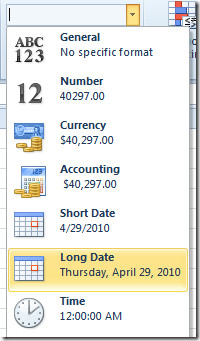
Po kliknutí se zobrazí výsledekformát. Ve skutečnosti funkce počítá budoucí pracovní datum, a to s ohledem na časový odstup 10 dnů a vyloučením víkendů a svátků. Pro zjednodušení by tato funkce vypočítala přesné datum pro zadané pracovní dny.
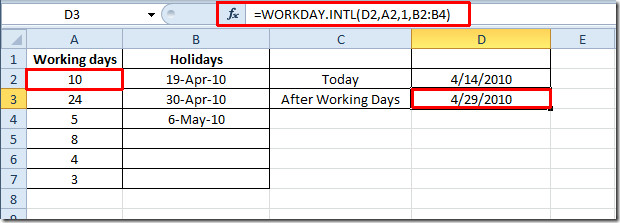
Pokud chcete zjistit všechna data pracovních (pracovních) dnů, změňte datum svátků & dnešní datum hodnoty argumentů s absolutním odkazováním (vložte znak dolaru)
= WORKDAY.INTL ($ D $ 2, A2,1,$ B $ 2: $ B $ 4)
Nyní jednoduše přetáhněte znaménko plus na konci sloupce a aplikujte jej. Ověřte poslední hodnocené datum a ověřte celý seznam.
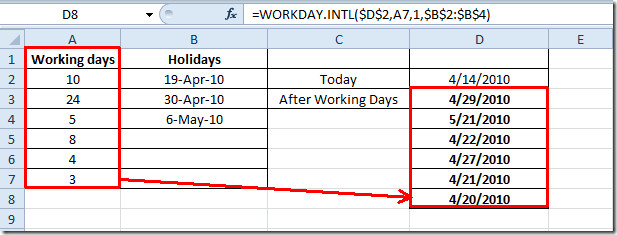
Můžete se také podívat na naše dříve zkontrolovanéExcel funkce; VELKÉ, STROPNÍ, RANKOVÉ, ČASOVÉ, ADRESOVÉ, FAKTOVÉ (faktoriální), MAX, MIN, MAXA, MINA a PRESNÉ, Logické funkce, INFO, SUMSQ, DOLLAR, SUMPRODUCT, SUMIF, COUNTIF, VLOOKUP, HLOOKUP, PMT a LEN.













Komentáře